Cómo cambiar el programa que abre por defecto un tipo de archivo en Windows 10

Casi siempre, cuando abrimos un nuevo tipo de archivo, Windows nos sugiere que lo abramos con este u otro programa compatible y que lo asociemos para que con un doble click sobre él la próxima vez, se lance el programa que hemos seleccionado.
Esto es algo muy útil hasta que cambiamos de programa, por ejemplo, para abrir los PDF o se nos acaba la licencia de Word y nos pasamos a LibreOffice. En ese momento, ese archivo sigue lanzando el primer programa de forma obstinada y parece que no hay solución. Lo cierto, es que es tan fácil asociar un programa a un archivo como cambiar el programa que lo abre cuando queramos. Lo único que hay que hacer es, como de costumbre, saber dónde está la opción que queremos encontrar.
Pongamos un ejemplo con un archivo .doc para Word con el ejemplo que antes señalamos, nos queremos cambiar de la suite de Microsoft porque no queremos pagar ya más por ella pero no queremos ser un pirata, por lo que elegimos una de software llibre. En ese momento, lo tenemos que hacer click con el botón derecho sobre un archivo del formato en cuestión y buscar entre las opciones que nos da la que dice "Abrir Con" y entonces nos dirá "Elegir otra aplicación" además de la que esté configurada por defecto.
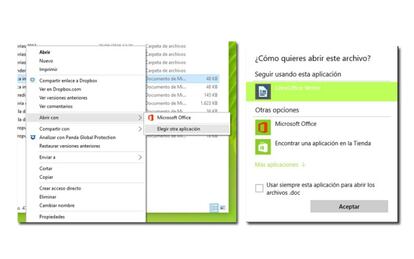
Se nos abrirá entonces una ventana con la lista de todas las aplicaciones que hay compatibles con ese formato, siendo la primera la que tenemos configurada y luego la lista de las alternativas. Ya sólo nos quedaría elegir la que queremos utilizar a partir de ahora y marcar el cuadro que hay abajo del todo en el que nos dice que siempre se abrirá este tipo de archivos con esa aplicación.
Asociar varios tipos de archivo a una aplicación
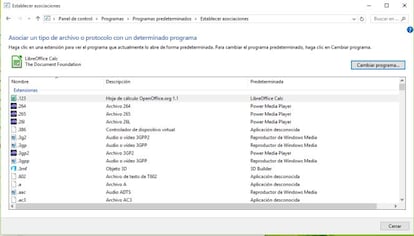
Esto hace falta hacerlo formato por formato, pero podemos asignar una serie de formatos a una aplicación - que es una función que se nos suele ofrecer en las instalaciones de las mismas -. Para hacerlo de forma manual o personalizarlo si nos hemos equivocado, nos tenemos que ir al Panel de Control, entrar en Programas y en la opción "Programas Predeterminados" entramos en el enlace que pone "Hacer que un tipo de archivo se abra siempre con un programa específico".
Ahí tendremos una lista a la izquierda con las extensiones y los tipos de archivo y podemos ir eligiendo uno o varios para asociarlos al programa que queramos sólo con pulsar el botón "Cambiar Programa" que aparece a la derecha.